win10系统磁盘处于脱机状态怎么办
win10系统电脑是双磁盘,使用过程中难免遇到这样或那样的问题,这不一位用户反馈说电脑双磁盘其中一块磁盘显示“该磁盘处于脱机状态,因为它与另一个联机磁盘发生签名冲突”发生此问题该怎么解决呢?不要担心,我们只要参考下文教程即可轻松解决问题了。

1、右键点击桌面上的计算机(Windows XP 操作系统为 我的电脑)图标▶管理;
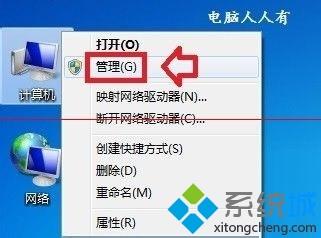
2、计算机管理▶磁盘管理;

3、右键点击有问题的磁盘(脱机)▶弹出菜单中点击脱机;
4、不是在这里点击右键!(弹出设置菜单是不一样的);
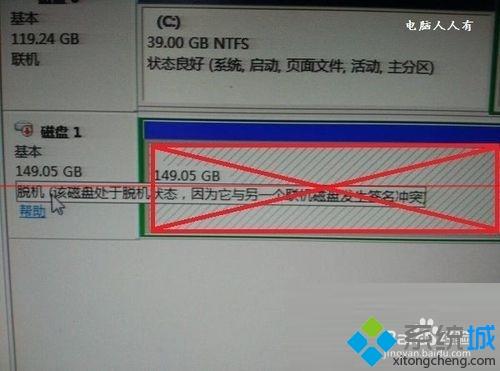
5、再使用鼠标右键点击磁盘的属性菜单,就会有联机的菜单了,点击联机即可恢复正常了;
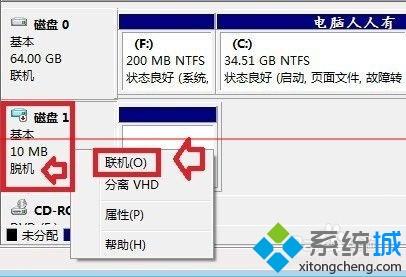
6、还有一种情况是硬盘的数据线接触不良,或者有某一根接线断了,又会导致这种情况的发生,这种情况虽然很少,但是很隐蔽,只有使用排除法替换数据线。

上述教程内容就是win10系统磁盘处于脱机状态的解决方法,下次遇到一样故障问题时,可以阅读教程来解决吧。
相关教程:第二个硬盘脱机服务器磁盘脱机怎么解决双击磁盘显示属性磁盘状态良好有危险该磁盘处于脱机状态 签名冲突我告诉你msdn版权声明:以上内容作者已申请原创保护,未经允许不得转载,侵权必究!授权事宜、对本内容有异议或投诉,敬请联系网站管理员,我们将尽快回复您,谢谢合作!










